Однако стопроцентно безотказно работающего компьютера еще не придумали, и на Mac OS программы тоже иногда зависают. О том, что делать и как отключить или снять зависшую программу на Маке и расскажет эта простая инструкция.
Недавно мы уже рассказывали о том, как перезапустить Finder на Mac OS, так как проблемы с этим приложением встречаются чаще всего (как и с процессом explorer в Windows). В общем и целом процесс не сильно отличается от инструкции по ссылке выше, поэтому расскажем о нём вкратце.
Итак, если у вас зависла программа на Mac то закрыть её можно одним из следующих способов.
Закрытие через принудительное завершение программ
В операционной системе от Apple есть функция, аналогичная диспетчеру задач (подробнее о ней тут) Windows. Её мы и воспользуемся. Нажмите на клавиатуре следующее сочетание клавиш.

Finder quit unexpectedly или finder не работает вообще

В результате приложение будет закрыто и вы сможете запустить его заново.
Закрытие через контекстное меню

В результате зависшее приложение будет закрыто.
Закрытие процесса через «Мониторинг системы»
Откройте встроенную в Mac OS программу «Мониторинг системы» (как её открыть) и во вкладке «ЦП» найдите процесс, отвечающий за неработающую программу или приложение. Обычно его название похоже или полностью аналогично названию программы. Например, у нас зависла программа Battery Healt. Найдите её процесс в списке и сделайте двойной клик по названию программы.

У вас откроется окно подробной информации о процессе. Найдите в нем кнопку «Завершить» и нажмите её.

И последним делом подтвердите своё намерение закрыть неработающее приложение нажатием кнопки «Завершить принудительно» в диалоговом окне OS X.

Вот и всё. В результате ваших действий любой, даже самый сильно зависший процесс должен закрыться через несколько секунд.
Почему зависают приложения на Mac?
✏️ Нам пишут:
Денис
Почему сафари может зависать так, что помогает лишь перезагрузка компьютера? Почему иногда при скачивании файла и открытии Finder в этот самый момент зависает Finder?
🔍Самодиагностика MacBook за 5 минут!🔬
У Вашей проблемы могут быть как программные так и аппаратные причины.
В первом случае виной может быть давно установленная операционная система. В macOS может накопиться программный мусор и кэш, который со временем тормозит работу устройства. Если Вы несколько лет пользуетесь компьютером и всегда лишь обновляли систему без чистой установки, проблема может быть в этом.
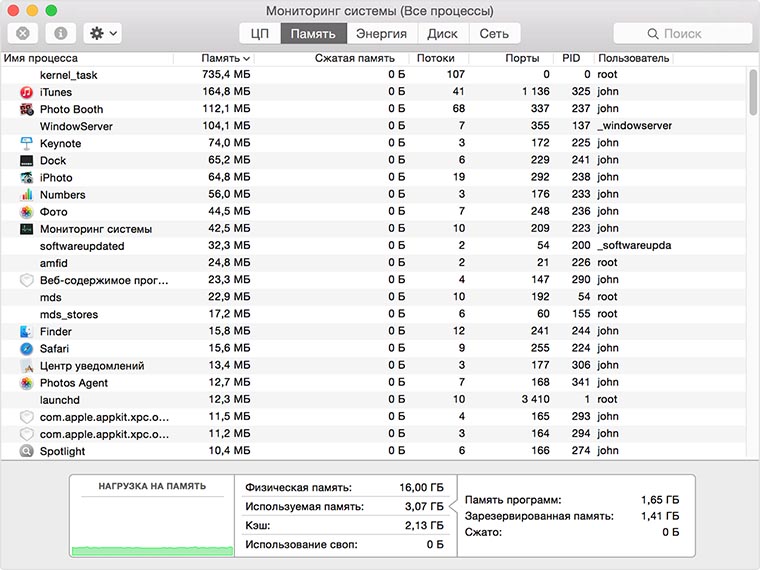
С другой стороны Маку может банально не хватать оперативной памяти. Воспользуйтесь одним из приложений для мониторинга системных показателей компьютера. Можете установить бесплатную утилиту, которая выведет количество свободной оперативной памяти в строке меню.
Посмотрите, сколько оперативной памяти остается в момент зависания того или иного приложения. Возможно, при настройке или оптимизации Вы когда-то отключали своп на компьютере. Если так, то при нехватке оперативной памяти он может зависать.
Хуже всего, если проблема в накопителе. На диске могут появиться битые секторы и в момент работы с ними происходит зависание.
Как видите, причин у такой проблемы может быть несколько. Начните с самого простого: промониторьте оперативную память и проверьте накопитель. Если с железом все будет нормально – попробуйте начисто переустановить систему.
Как принудительно закрыть программу на macOS
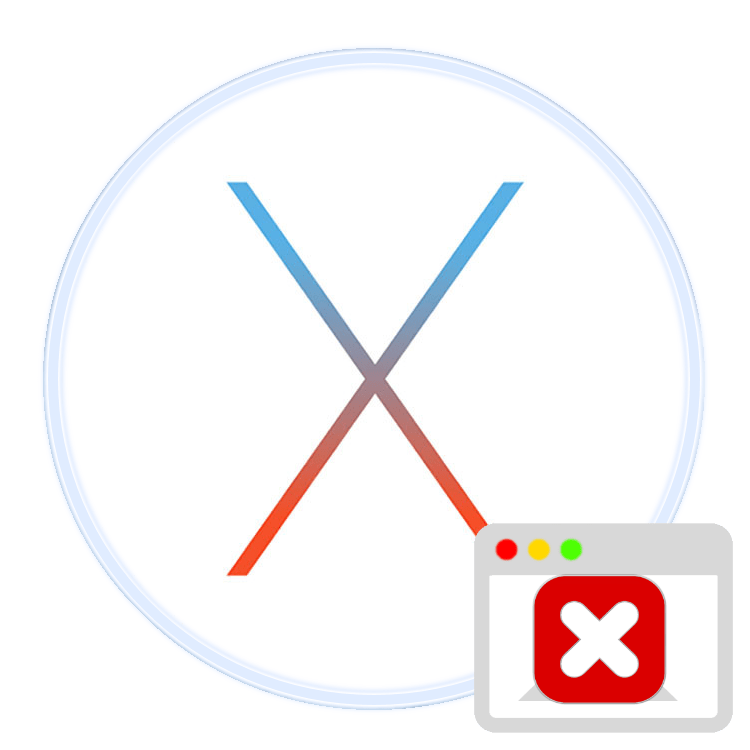
Принудительное закрытие программ на Маках
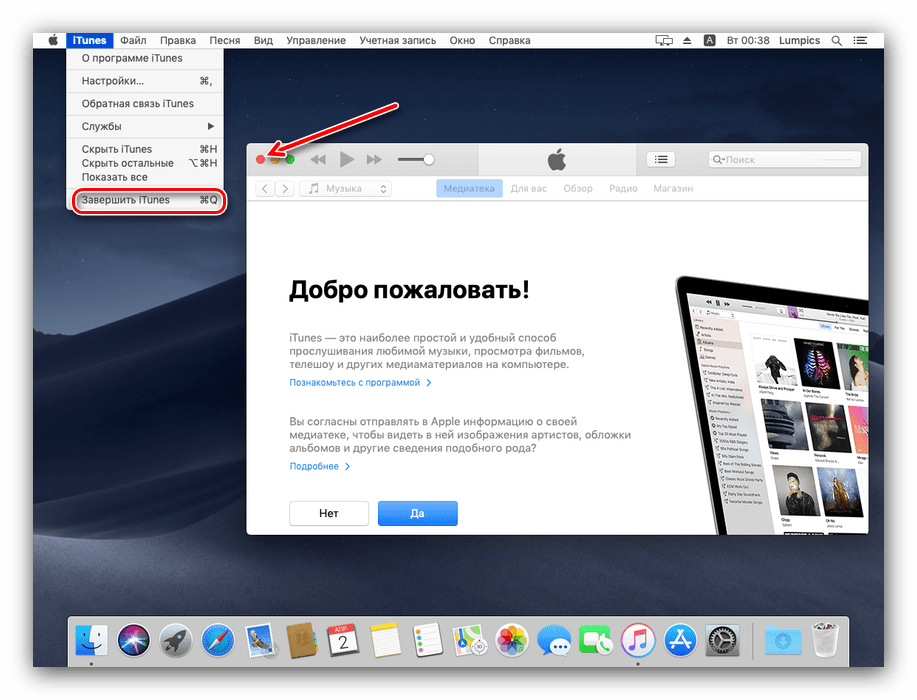
Обычно программу можно завершить тремя способами: нажать на кнопку с крестиком в её окне, использовать сочетание клавиш Command+Q либо воспользоваться меню «Файл» – «Завершить».
Если приложение зависло и не реагирует на нажатие этих клавиш, можно воспользоваться альтернативными методами.
Способ 1: Меню принудительного завершения
Разработчики из купертинской компании учли вероятность зависаний стороннего софта, поэтому добавили в ОС специальное меню, посредством которого можно закрыть заглючившее приложение. Воспользоваться этим меню можно так:
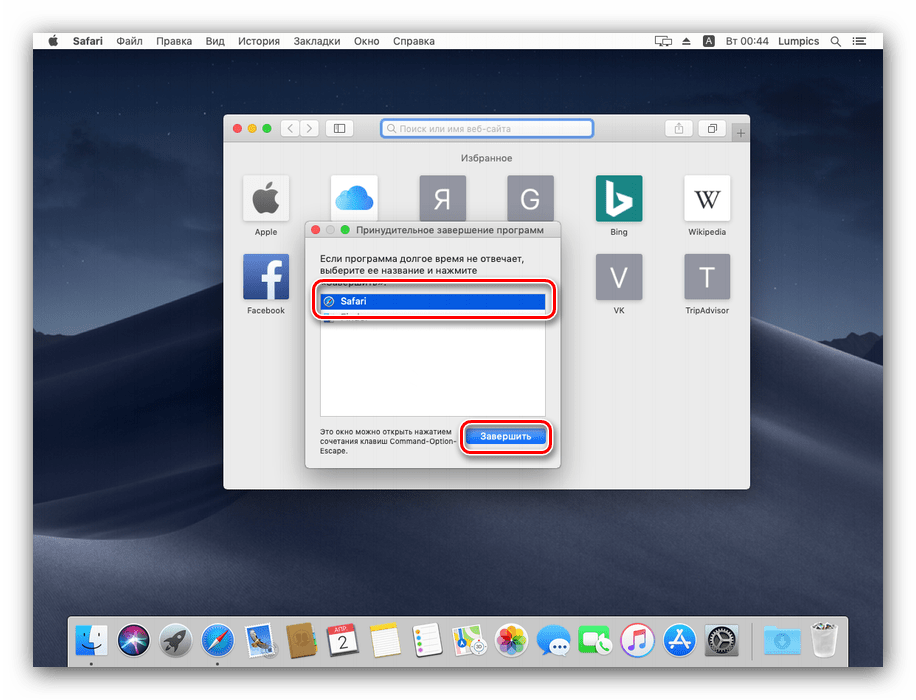
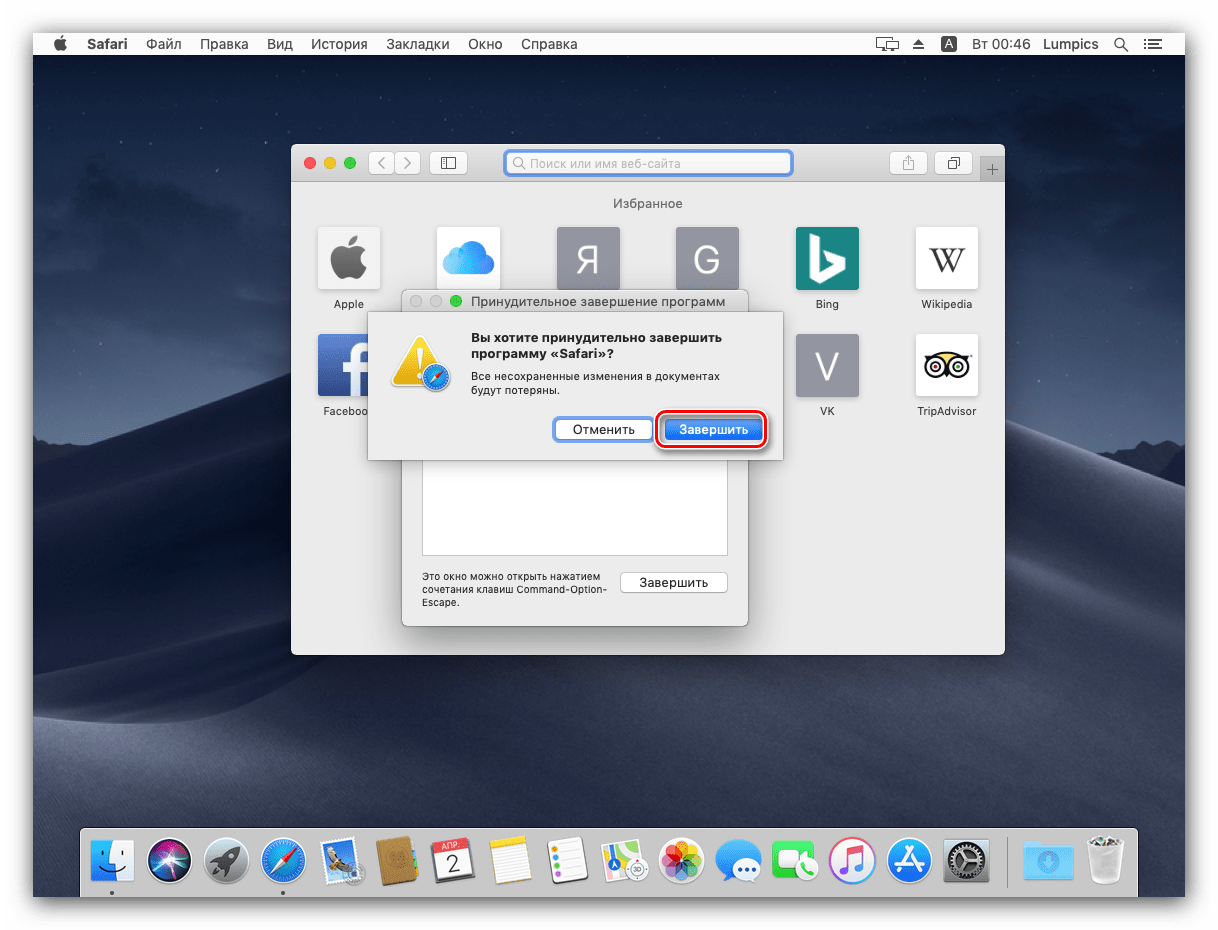
Готово, зависшая программа будет закрыта.
Способ 2: Мониторинг системы
В macOS присутствует инструмент, подобный «Диспетчеру задач» в Windows – «Мониторинг системы». В этой утилите, как и в её аналоге на Виндовс, есть опция завершения процессов, что поможет закрыть зависшую программу.
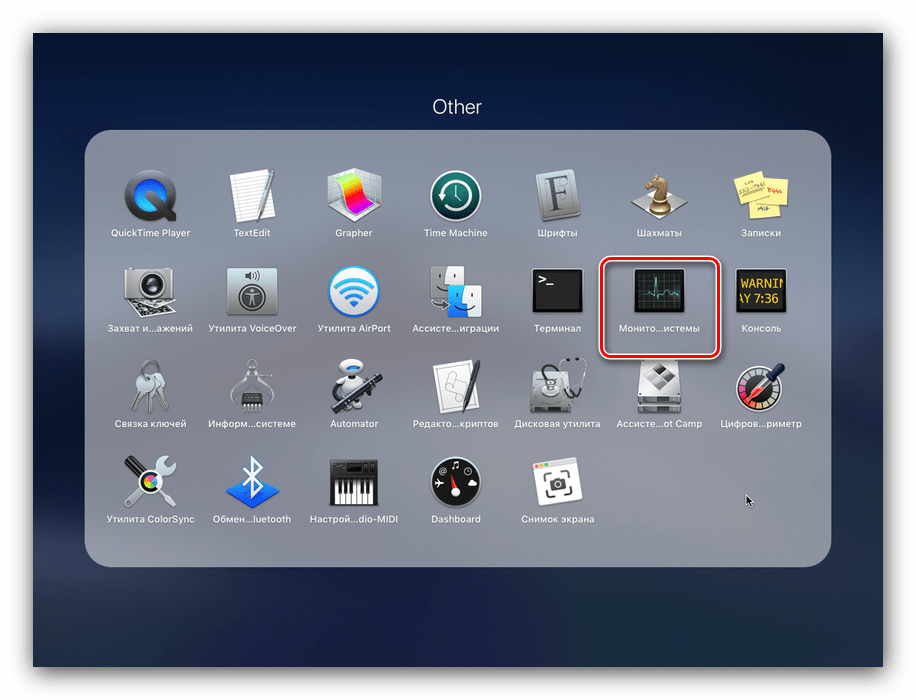
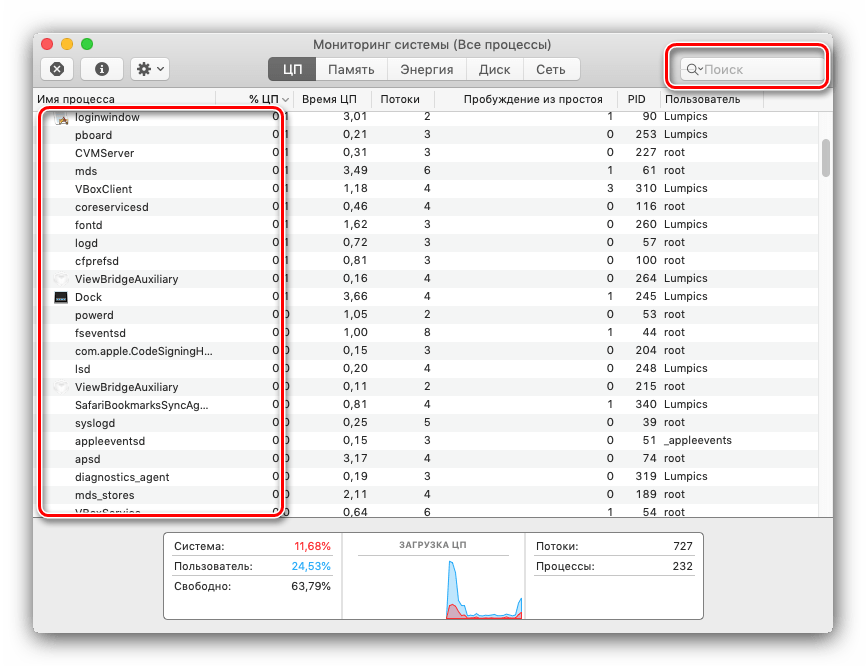
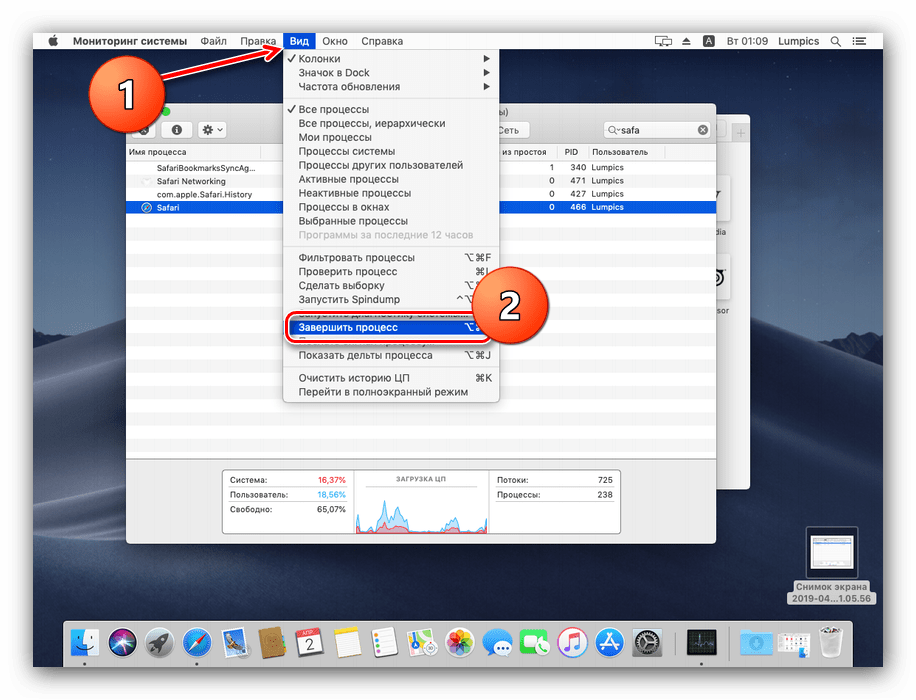
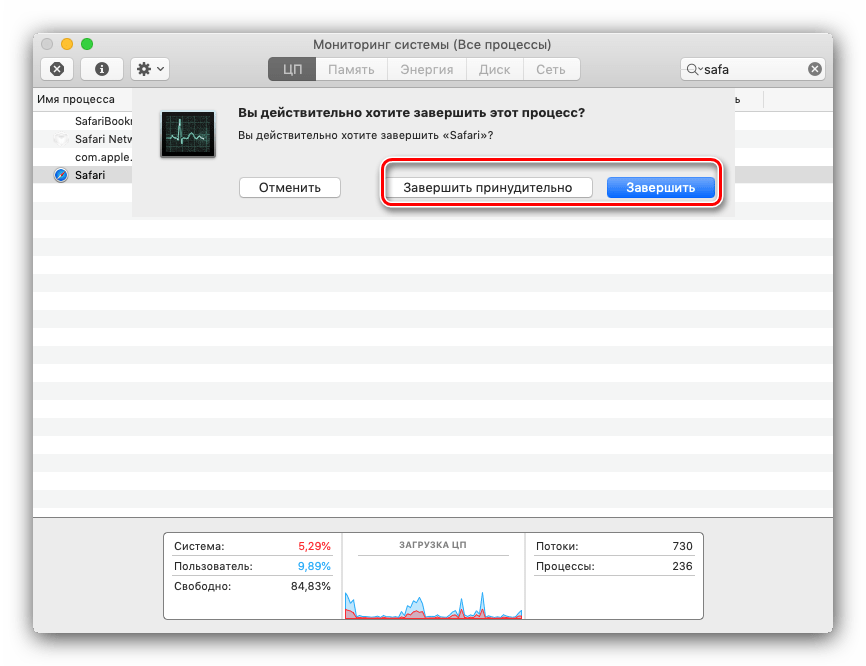
Процесс будет закрыт, а с ним и зависшая программа.
Мой компьютер не отвечает вообще, что делать?
Если iMac или MacBook вообще не отвечают на любые попытки ввода, его можно выключить принудительно. Способ тот же, что и у обычных компьютеров: достаточно найти кнопку выключения, нажать на неё и подержать около 10 секунд. Естественно, при этом потеряются все несохранённые данные.
Как видим, принудительное завершение программы на macOS достаточно простое, особенно если задействовать специальный инструмент для решения этой задачи.
Отблагодарите автора, поделитесь статьей в социальных сетях.
Mac os зависло приложение
Первый и самый элементарный вариант закрыть приложение — горячие клавиши. В нашем случае речь идет про сочетание Command+⌥Option+Esc. Появится окно со списком запущенных программ, приблизительно вот такое.
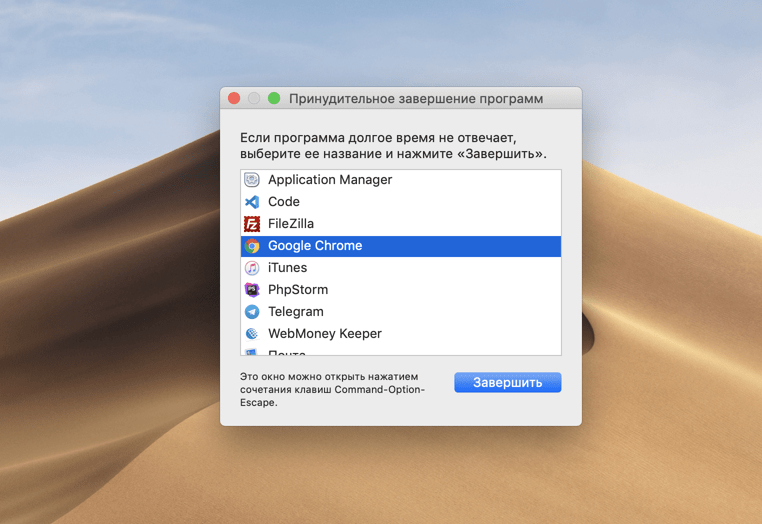
Выбирайте здесь нужную и жмите Завершить.
Вариант второй — использовать волшебный значочек в виде логотипа фирмы Apple. Ищите строку «Завершить принудительно» — она должна открыть то же окно, что и в предыдущем варианте. Дальше знаете, что делать.
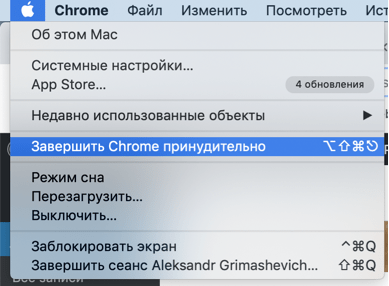
Третий — закрытие из Dock. В Dock на панели снизу ищем ярлык зависшей программы, вызываем контекстное меню и нажимаем Завершить.
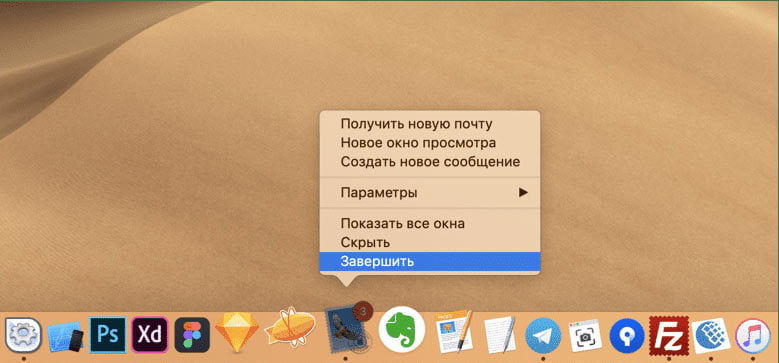
Можно в принципе сделать это и через утилиту Мониторинг системы. Это встроенная утилита Mac, которую можно найти в списке всех программ в папке Другие:
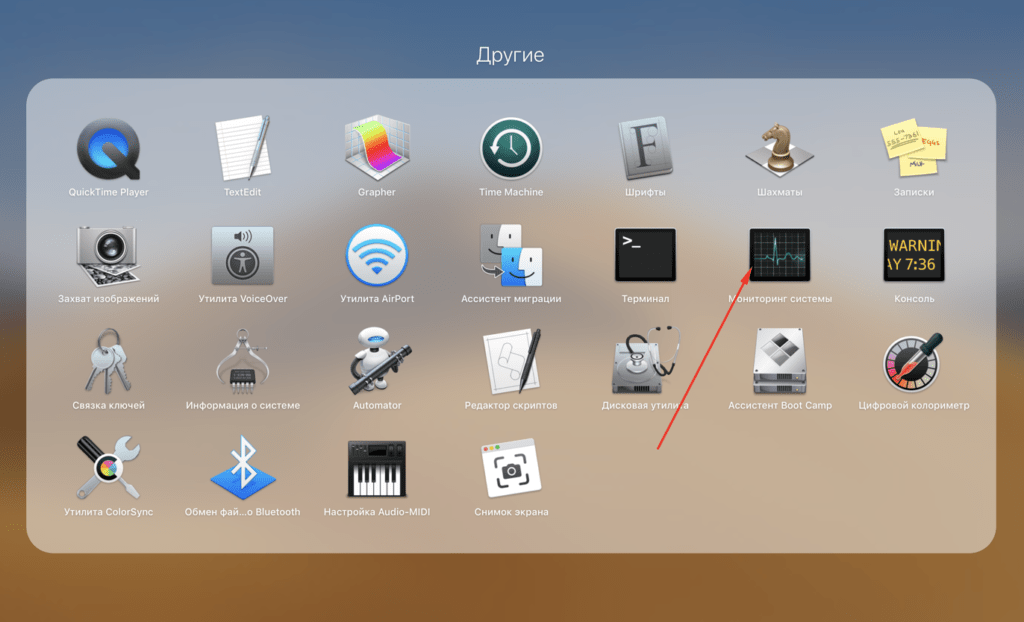
Ищем непокорное приложение в списке и, по старинке, «убиваем» нажатием на крестик.
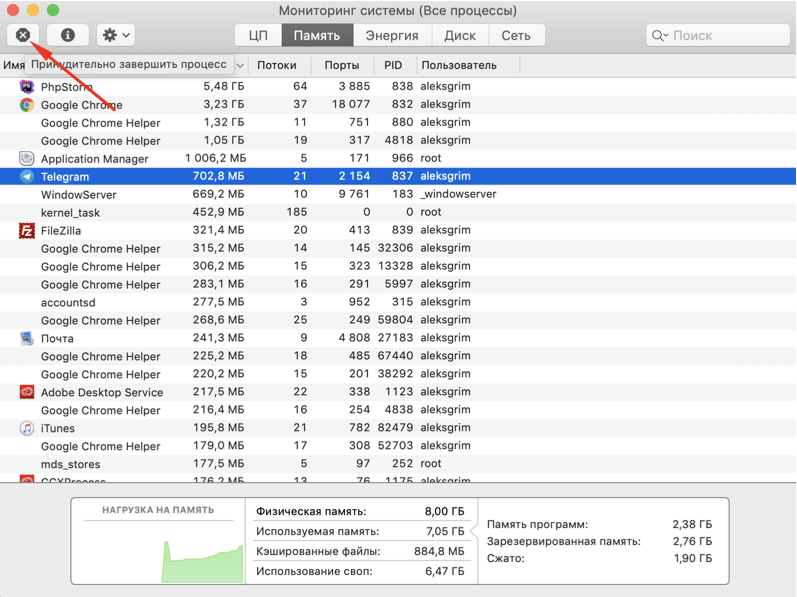
Последний способ относительно сложный в реализации, поэтому в рамках данной статьи мы подробно (пошагово) не будем его рассматривать, так как никаких практических преимуществ перед элементарными перечисленными выше у него нет. Но для полноты картины стоит о нем упомянуть.
Используя Терминал и команду top, следует определить цифровой PID программы-нарушителя.
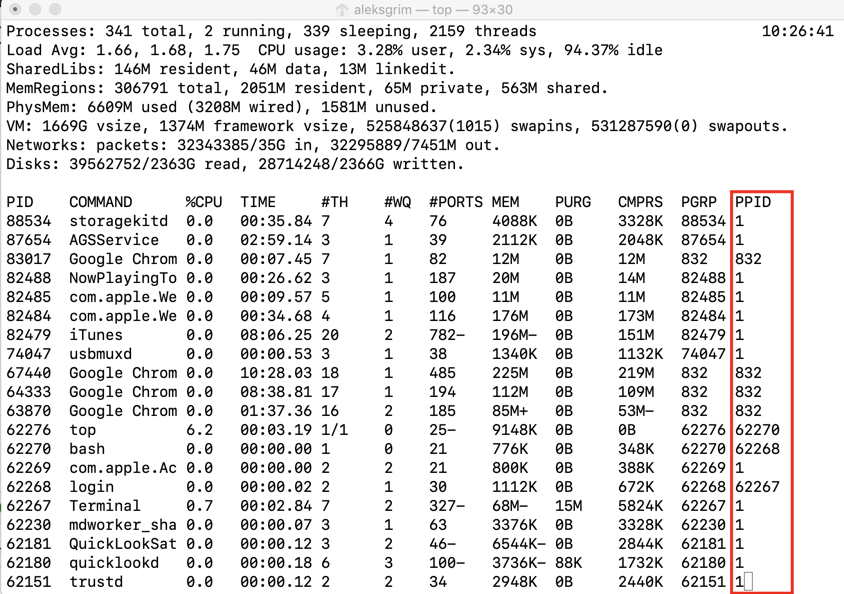
Вот как закрыть программу, которая не закрывается в Mac. Просто выбирайте наиболее подходящий вариант. Приятной работы!
Как принудительно завершить приложение в macOS
Несмотря на то, что компьютеры Mac в большинстве случаев радуют своей стабильной работой, время от времени даже на macOS могут встречаться различного рода сбои и ошибки. Чаще всего это случается во вине программ от сторонних разработчиков. Эпизодически, проблемы могут наблюдаться даже в штатных приложениях операционной системы. Из этого возникает очевидный вопрос — что делать, если программа не отвечает, или работает не так как задумано? Решение простое — принудительно завершить приложение.

Сегодня мы рассмотрим пять способов, как можно закрыть зависшее приложение:
Способ 1 — используя меню.

Способ 2 — используя Dock.

Способ 3 — используя сочетание клавиш.

Способ 4 — используя приложение «Терминал».

Способ 5 — используя «Мониторинг системы».

Новости, статьи и анонсы публикаций
Свободное общение и обсуждение материалов
Лонгриды для вас

Выбор нового устройства для рисования всегда сложен, ввиду большого количества характеристик: дисплей, объем оперативной памяти и накопителя, поддержка Apple Pencil. О том, какой iPad выбрать для рисования читайте в нашей статье.

macOS Monterey вышла для всех, но есть некоторые проблемы, с которыми столкнулись многие пользователи. Разобрались и нашли решения

Команда WhatsApp запустили бета тестирование своих приложений для Mac, доступное для всех пользователей. В статье рассказываем, как установить программу, о ее нововведениях и раз и навсегда разберемся, зачем нужен смартфон при использовании десктопной версии.
За Command + Option + Esc спасибо, не знала такого простого и удобного способа…
Работает даже в играх при полноэкранном режиме.
Источник: windorez.ru
Что делать, если программа в Mac OS перестала отвечать и как ее принудительно завершить
Что делать, если программа в Mac OS перестала отвечать и как ее принудительно завершить

Mac OS не Windows! Но иногда и эта операционная система дает сбои. Бывает так, что Вы спокойно себе работаете с какой-нибудь программой и в определенный момент она перестает реагировать на ваши команды, а указатель мышки превращается во «вращающийся курсор ожидания», «радужное колесо», «вращающееся колесо смерти» или «юла» — все это разные названия одной и той же пиктограммы.
При нажатии на кнопку Закрыть ⓧ ничего не происходит, программа все также ни на что не реагирует и продолжает находиться в оперативной памяти Mac. Ни к чему не приводит и нажатие сочетаний клавиш ⌘Cmd + Q . Что же делать, если программа перестала отвечать? Об этом Вы сможете узнать прочитав данную статью.
Существует несколько способов принудительного завершения программы.
Способ №1
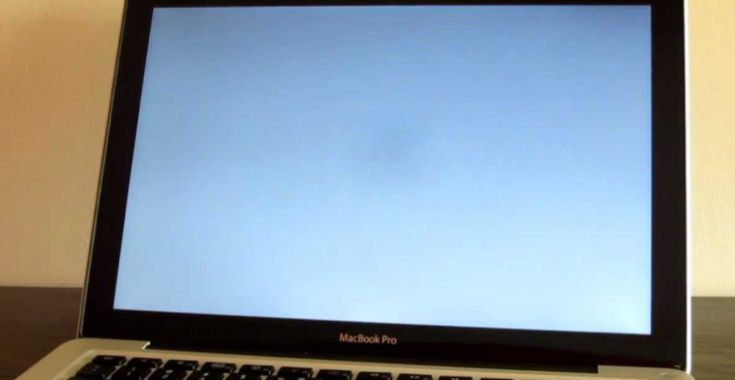
Иногда компьютеры под управлением macOS корректно не загружаются. Вместо появления привычного логотипа в виде надкушенного яблока и индикатора загрузки экран остается полностью былым. При этом компьютер не может загрузиться, несмотря на звуковой сигнал старта работы. Чаще всего появление «белого экрана смерти» обусловлено установкой обновления операционной системы. Учитывая тот факт, что вчера, 13 декабря, Apple выпустила очередное обновление macOS Sierra, инструкция пригодится, в случае, если после обновления ваш Мас не может включиться.
Причин возникновения проблем с загрузкой macOS может быть несколько, как и их решений.
Перезагрузка в безопасном режиме
Одним из самых простых решений проблемы может стать перезагрузка в безопасном режиме. Для этого нужно перезагрузить компьютер, зажимая клавишу Shift до тех пор, пока не появится логотип Apple и индикатор загрузки. После того, как компьютер загрузился, попробуйте повторно перезагрузить его в обычном режиме.
Сброс энергонезависимой памяти (NVRAM)
Память NVRAM — это небольшой сектор памяти компьютера, в котором хранятся некоторые настройки macOS. В NVRAM хранится информация о выборе загрузочного тома, и при загрузке операционная система обращается к этому участку памяти. В случае существования ошибки в работе NVRAM, может также появиться «белый экран смерти» при загрузке.
Чтобы сбросить NVRAM, нужно перезагрузить Мас, зажав при этом комбинацию клавиш Command+Option+P+R. Отпустить клавиши можно только после того, когда услышите два сигнала о включении компьютера. После этого энергонезависимая память будет сброшена, и компьютер сможет загрузиться в обычном режиме.
Сброс параметров контроллера управления системой (SMC)
Еще одним способом борьбы с проблемами загрузки Мас является сброс параметров контроллера управления системой (SMC). К этому пункту стоит прибегать только после того, как были испробованы все предыдущие, и они не дали результатов.
Для того, чтобы сбросить параметры SMC, нужно выключить Мас и подсоединить к нему кабель зарядки.
Включить компьютер, удерживая комбинацию клавиш Shift+Control+Option+Power несколько секунд, затем отпустить все кнопки одновременно. После этого компьютер должен загрузиться в обычном режиме.
Перезагрузка и восстановление диска при помощи Дисковой утилиты
Еще один способ устранения «белого экрана смерти» на Мас предполагает загрузку в режиме восстановления и использование Дисковой утилиты. Для этого потребуется:
- Перезагрузить Мас, зажав комбинацию клавиш Command+R, чтобы запустить режим восстановления.
- Выбрать Дисковую утилиту из списка, который появится на экране.
- В новом окне выбрать жесткий диск и перейти во вкладку «Первая помощь», чтобы запустить восстановление.
В процессе восстановления система может показать ошибки, с которыми не справляется. В таком случае, возможно, для восстановления работы компьютера придется переустановить операционную систему.
Напомним, что перед тем, как приступать к переустановке macOS, стоит создать резервную копию всех нужных данных, хранящихся на компьютере.
Иногда при загрузке на белом экране появляется знак вопроса. Это означает, что Мас не может найти загрузочный диск. Исправить ситуацию может перезагрузка с зажатой клавишей Option. В процессе загрузки на экране появится несколько вариантов, среди которых нужно выбрать Macintosh HD. В том случае, если такая перезагрузка не решает проблему, скорее всего, жесткий диск поврежден и нужно постараться заменить его как можно скорее.
Запускаем Дисковую утилиту
В меню восстановления выберите пункт: Дисковая утилита.

Выберите рабочий раздел диска с установленной системой, обычно он называется Macintosh HD, он будет серого цвета, потому что диск зашифрован.
.png)
Обозначение раздела будет указано в таблице с информацией о диске в поле: Устройство. Запомните это значение, у нас disk2s1.
Перезагрузка в устройствах, выпущенных до 2016 года
В том случае, когда завис МАКбук, выпущенный до 2016 года, необходимо воспользоваться вполне обычной кнопкой, которая находится там же, где и TouchID – в правом верхнем углу клавиатуры.
Здесь все делается следующим образом:
- Нажмите и удерживайте кнопку включения до тех пор, пока компьютер не выключится. Обычно этот процесс тоже не занимает так уж много времени – не более 5 секунд. В конце Вы увидите характерное затухание изображения на экране и полное его отключение.
- Подождите некоторое время (тоже несколько секунд) и нажмите на ту же кнопку включения. МАК включится и начнет свою работу.

Рис. №3. Кнопка включения на MacBook, выпущенном до 2016 года
Кроме полноценных МАКбуков, бывают также iMac и MAC Mini. Рассмотрим то, как перезагрузить MacBook таких моделей.
↑ 8. Переустановите операционную системы
Если ничего из вышеперечисленного вам не помогло, тогда придется переустанавливать операционную систему macOS High Sierra. К счастью, процесс очень простой, однако перед этим вам потребуется сохранить нужные файлы и документы на внешний диск или в облако, чтобы не потерять их. В этом вам поможет инструмент Time Machine, который присутствует на каждом компьютере компании Apple.
Как переустановить macOS
Если вы уже сохранили все нужные вам данные, чтобы не потерять их в результате форматирования диска и установки ОС, тогда можно приступать.
- Выключите ваш компьютер
- Включите его обратно и сразу же нажмите и удерживайте кнопки Command + R на протяжении 5 секунд. Дождитесь запуска рекавери
- В рекавери на главном экране по двойному клику перейдите в раздел “Дисковая утилита”
- Выберите загрузочный том, если хотите стереть диск полностью, или один раздел Macintosh HD
- Перейдите во вкладку “Стереть”
- В следующем диалоговом окне введите имя загрузочного тома и выполните форматирование
- После завершения процесса вернитесь на главный экран и по двойному клику перейдите в раздел “Переустановить macOS”
- Следуйте инструкции на экране, чтобы выполнить чистую установку операционной системы. Вы должны быть подключены к Wi-Fi, так как рекавери будет качать образ macOS. Время загрузки напрямую зависит от скорость вашего подключения к Интернету.
Дайте нам знать в комментариях помогли вам наши советы по улучшению быстродействия Mac на macOS High Sierra или других версиях операционной системы компании Apple. Если у вас остались вопросы — мы обязательно на них ответим.
Источник: fobosworld.ru
Что делать если зависло приложений в Mac OS X [Инструкция]
Настольная операционная система Mac OS X славится своей стабильностью и скоростью работы, однако бывают случаи когда приложение зависает и из-за этого пользоваться OS X становится практически невозможно. Большинство пользователей просто решит перезагрузить Mac, но зачем перезагружать Mac, если можно просто закрыть программу которая зависла?
Как закрыть закрыть неработающие приложение в Mac OS X.
- Первым делом пробуем закрыть приложение из Dock. Для этого правой кнопкой нажимаем на иконку зависшего приложения и выбираем «Завершить». В некоторых ситуациях этого достаточно, чтобы зависшее приложение выключилось.
- Если первый способ не помог, то нажимаем сочетание клавиш: Option + Command, затем не отпуская их ждем ESC. Появился менеджер принудительного завершения программ, в нем выбираем нужное приложение и жмем «Завершить».

Если не один из двух способов не помог, то попробуйте подождать пару минут, бывает, что программы сами «отвисают» и начинают нормально работать.
Источник: akket.com